win10与旧版本的操作系统有很多不同的地方,比如耳机麦克风的设置就比老系统复杂很多。有时候遇到win10电脑耳机孔亮起来但是没声音的问题怎么办?大家可以通过各种设置调整解决问
win10与旧版本的操作系统有很多不同的地方,比如耳机麦克风的设置就比老系统复杂很多。有时候遇到win10电脑耳机孔亮起来但是没声音的问题怎么办?大家可以通过各种设置调整解决问题,现在和大家说说具体的解决方法。
具体方法如下:
1、插上耳机后出现没有声音的时,我们可以直接开启win10系统的控制面板,在控制面板中,点击硬件和设置选项。
2、在硬件和声音设置窗口中,我们点击声音设置选项下的管理音频设备,系统就会弹出目前的所有音频设备。
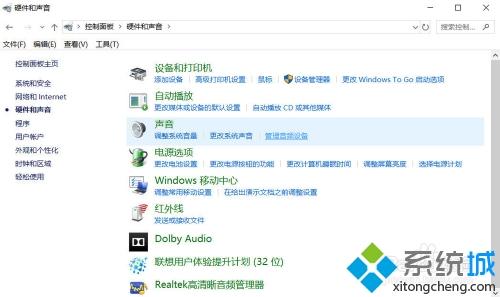
3、在管理音频设备窗口中,我们点击录制选项,将麦克风设置为默认设备,同时启用立体声混音,这样就可以将耳机开启声音。
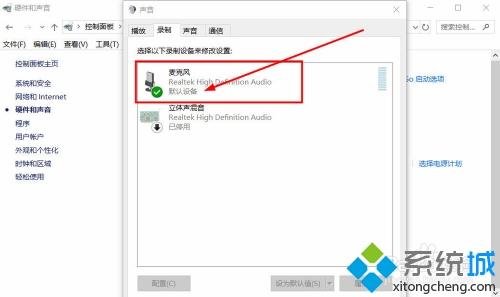
4、耳机驱动设置
电脑驱动无法正确运行时,也会导致耳机无法发出声音。
此时我们在声音设置窗口,点击最下方的高清晰音频管理器。
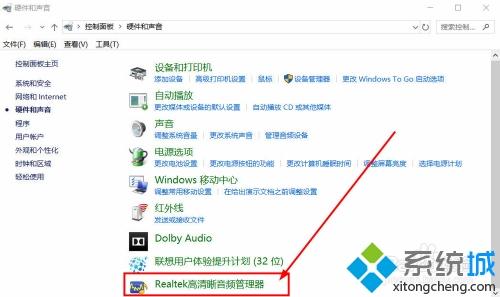
5、在高清音频管理器的设置窗口中,点击右上角的小文件夹图标,系统就会自动弹出设置选项。
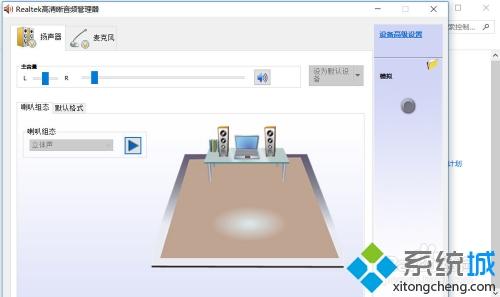
6、点击图标后,系统会弹出设置,我们勾选插入设备时弹出对话框,然后点击确定。
7、这样当我们插入耳机的时候,就可以手动选择对应的设备驱动。
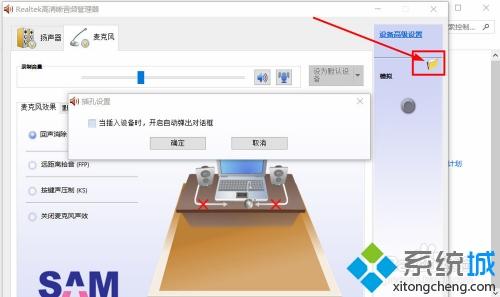
关于win10电脑耳机孔亮起来但是没声音的问题介绍到这里了,简单几个步骤设置后,很快问题就解决了。
